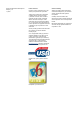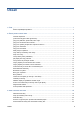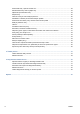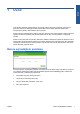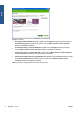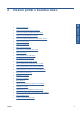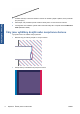HP Designjet T2300 eMFP Printer series - Image Quality Troubleshooting Guide: Czech
Table Of Contents
- Úvod
- Řešení potíží s kvalitou tisku
- Obecná doporučení
- Vodorovné čáry přes obraz (pruhování)
- Čáry jsou příliš silné, příliš tenké, nebo chybí
- Čáry jsou schodovité nebo zubovité
- Čáry jsou vytištěny dvojitě nebo nesprávnou barvou
- Čáry jsou nesouvislé
- Čáry jsou rozmazané
- Délky čar jsou nepřesné
- Celý obraz je rozmazaný nebo zrnitý
- Papír není rovný
- Tisk je odřený nebo poškrábaný
- Na papíře jsou stopy inkoustu
- Černý inkoust se při dotyku smaže
- Obrysy objektů jsou schodovité nebo neostré
- Obrysy objektů jsou tmavší, než se očekávalo
- Vodorovné čáry na konci tisku na samostatný list
- Různobarevné svislé čáry
- Bílá místa na výtisku
- Barvy jsou nepřesné
- Barvy blednou
- Obraz není kompletní (je oříznutý v dolní části)
- Obrázek je oříznutý
- Některé objekty na vytištěném obrázku chybí
- Soubor ve formátu PDF je oříznutý nebo chybí objekty
- Diagnostická stránka
- Pokud problém stále přetrvává
- Potíže s kvalitou skenování
- Náhodné svislé čáry
- Papír je zvrásněný nebo ohnutý
- Přerušené čáry
- Zrnitost ve výplních ploch při skenování běžného papíru
- Drobné barevné rozdíly mezi sousedními moduly CIS
- Svislé světlé čáry v průniku modulů CIS
- Různá tloušťka čáry nebo chybějící čáry
- Nepřesně reprodukované barvy
- Rozpití barvy
- Oříznutí v tmavých nebo světlých plochách
- Přesvětlení v obrázku při skenování lesklých předloh
- Svislé červené a zelené pruhy na bílém nebo černém pozadí
- Efekt při přerušení úlohy
- Vibrace
- Pravidelné vodorovné pruhy
- Rozostření, rozmazání a blednoucí barvy
- Nesprávný posun papíru, krčení během skenování nebo vodorovné zvrásnění
- Svislý černý pruh široký 20 cm
- Skener poškozuje některé předlohy
- Zcela jiné barvy
- Deformace ve svislém směru
- Zdvojení objektů (stíny)
- Oříznutí nebo nesprávné měřítko při zmenšování kopií a tisků
- Nesprávné rozpoznávání hran, především při skenování pauzovacího papíru
- Kopírovaný nebo skenovaný obraz je značně pokrčený
- Údržba skeneru
- Diagnostická stránka skeneru
- Rejstřík
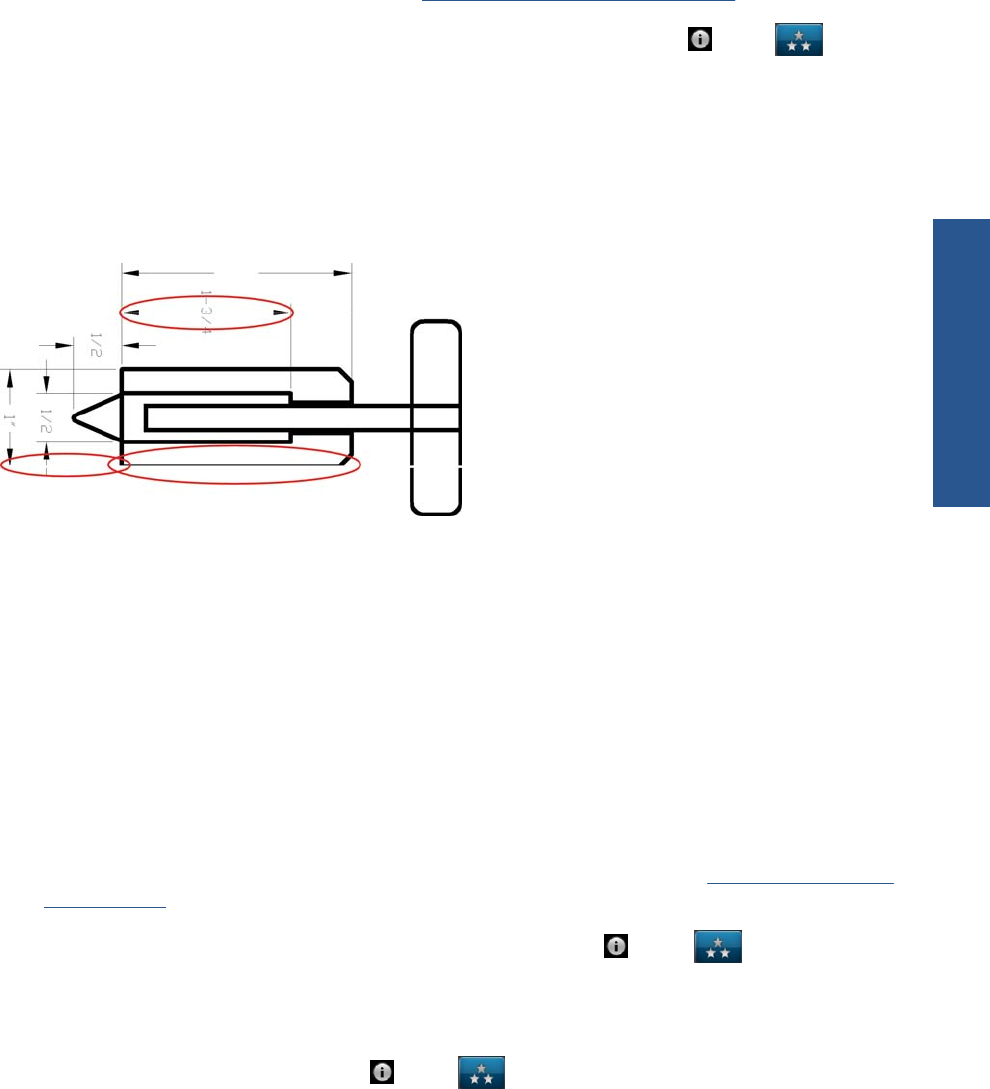
3. Vytiskněte diagnostickou stránku. Viz část Diagnostická stránka na stránce 15.
4.
Pokud tiskové hlavy fungují správně, stiskněte na předním panelu tlačítko
a poté . Zobrazí
se stav kalibrace posouvání papíru. Pokud je zobrazen stav DEFAULT (Výchozí), zkuste provést
kalibraci posouvání papíru: Viz část Používání zařízení.
Pokud problém přetrvává navzdory všem předchozím akcím, kontaktujte zástupce zákaznického
servisu a požádejte ho o pomoc.
Čáry jsou příliš silné, příliš tenké, nebo chybí
1. Zkontrolujte, zda typ papíru, který jste vložili, odpovídá typu papíru vybranému na předním panelu
a v softwaru.
2. Ověřte, zda používáte nejvhodnější nastavení kvality tisku pro danou tiskovou úlohu (viz část
Používání zařízení). V dialogovém okně ovladače vyberte vlastní možnosti kvality tisku a zkuste
zapnout možnost Maximum detail (Maximální detail). V této chvíli můžete znovu vytisknout úlohu,
protože se problém možná vyřešil.
3. Pokud je rozlišení obrazu větší než rozlišení tisku, můžete postřehnout snížení kvality čar. Pokud
používáte ovladač PCL nebo HP-GL/2 a HP RTL pro systém Windows, naleznete možnost Max.
Application Resolution (Maximální rozlišení aplikace) v dialogovém okně ovladače na kartě
Advanced (Upřesnit) pod položkami Document Options (Možnosti dokumentu) > Printer
Features (Funkce tiskárny). Pokud toto nastavení změníte, můžete znovu vytisknout úlohu,
protože se problém možná vyřešil.
4. Pokud jsou čáry příliš tenké nebo chybí, spusťte diagnostický tisk. Viz část
Diagnostická stránka
na stránce 15.
5.
Pokud problém přetrvává, stiskněte na předním panelu tlačítko
a poté . Zobrazí se
informace o stavu zarovnání tiskových hlav. Pokud se zobrazí stav PENDING (Čeká se), měli byste
provést zarovnání tiskových hlav. Viz část Používání zařízení. Po zarovnání můžete znovu
vytisknout úlohu, pokud je problém vyřešen.
6.
Na předním panelu stiskněte tlačítko
a poté . Zobrazí se stav kalibrace posouvání papíru.
Pokud je zobrazen stav DEFAULT (Výchozí), měli byste provést kalibraci posouvání papíru: Viz
část Používání zařízení.
Pokud problém přetrvává navzdory všem předchozím akcím, kontaktujte zástupce zákaznického
servisu a požádejte ho o pomoc.
Čáry jsou schodovité nebo zubovité
Pokud jsou čáry v tisknutém obrázku schodovité nebo zubovité:
CSWW Čáry jsou příliš silné, příliš tenké, nebo chybí 5
Problémy s kvalitou tisku